硬盘是我们电脑里面很重要的存储设备 , 里面保存着大量的数据和文件 。如果硬盘出现故障,里面的数据很大可能会出现丢失的情况 。那么电脑硬盘坏了能修复吗?我们该去哪里修复?里面的数据应该怎么操作进行恢复?本文都有详细讲解,一起看看!

文章插图
一、硬盘坏了能修复吗? 硬盘坏了,大部分情况下是可以修复的 。电脑如何修复硬盘?具体还是要看硬盘损坏的情况,属于物理坏道就无法修复,如果是逻辑上有坏道那就可以进行修复 。
想要自己判断硬盘有无损坏,可以通过观看电脑有无蓝屏、硬盘异响、硬盘报警或者骤停等现象 。硬盘与电脑连接成功,如果bios可以识别,但是硬盘不能正常运行,代表里面的部分数据可以修复,但是有一些数据可能会丢失 。如果bios无法识别,那就很难修复硬盘了 。

文章插图
硬盘坏了该去哪里修复?
这时建议通过专业的电脑维修店、数据恢复机构或者是联系硬盘厂商来进行售后 。

文章插图
二、硬盘里的数据怎么恢复? 硬盘不属于物理损坏,还是可以进行数据的恢复的 。电脑硬盘坏了怎么恢复数据?需要注意!硬盘出现问题,请不要再尝试操作硬盘 , 应该通过数据恢复软件来扫描 。这里以【数据蛙恢复专家】为例 , 先通过免费扫描的功能,来预测自己的数据可以恢复多少 。
数据恢复专家软件下载链接:https://www.shujuwa.net/shujuhuifu/
演示机型:惠普(HP)战X
系统版本:Windows 10
软件版本:数据蛙恢复专家3.1.6
步骤1:鼠标双击打开这款专业的数据恢复软件 , 主页有不同的文件扫描类型和扫描位置 。要恢复的文件类型多样,建议选择所有 。然后选择数据丢失的硬盘,点击【扫描】按钮;
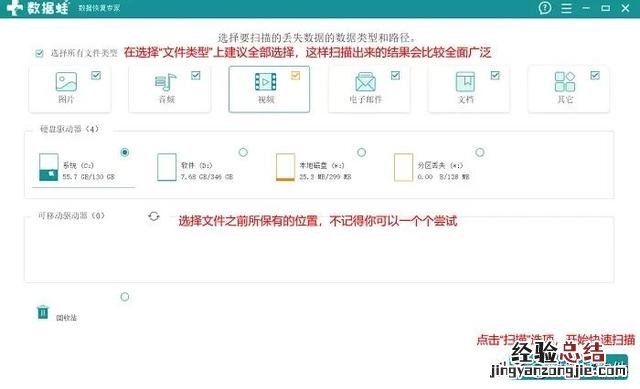
文章插图
步骤2:软件开始进行扫描,第一次扫描结束 , 在页面左侧按【类型】或者是【路径】找到要恢复的文件 。没有找到就进行下一步【深度扫描】;
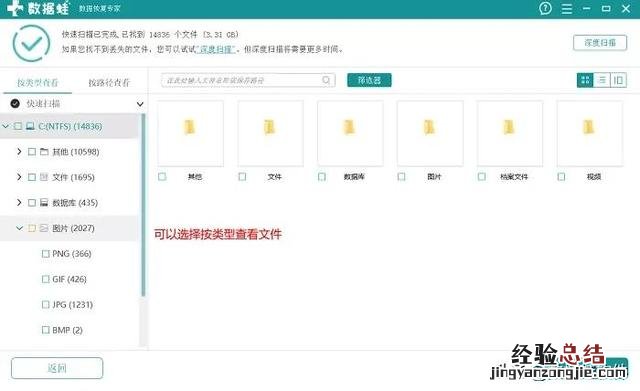
文章插图
步骤3:扫描结束 , 选择要恢复的数据文件 。除了在页面左侧查找文件,还可以通过输入文件名称在【筛选器】来快速寻找 。选中要恢复的文件后,点击【恢复】并进行文件的保存 。
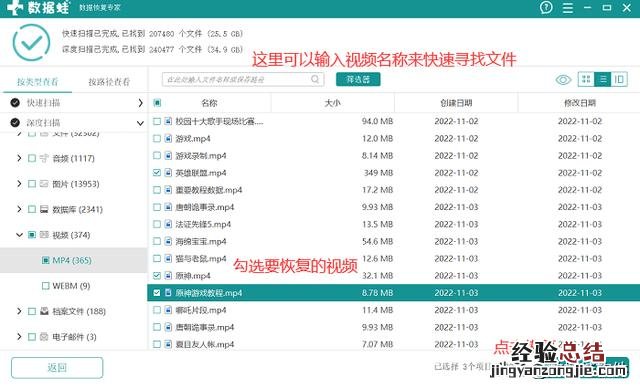
文章插图
【硬盘里面的数据恢复教程 硬盘坏道怎么修复】 硬盘使用时间久了,出现异常 。电脑硬盘坏了能修复吗?本文都有详细的讲解 。如果使用软件依然无法扫描到要恢复的文件,可以尝试数据恢复机构进行人工的恢复 。通过专业的检测,可以了解硬盘的损坏情况,从而进行相应的操作 。













